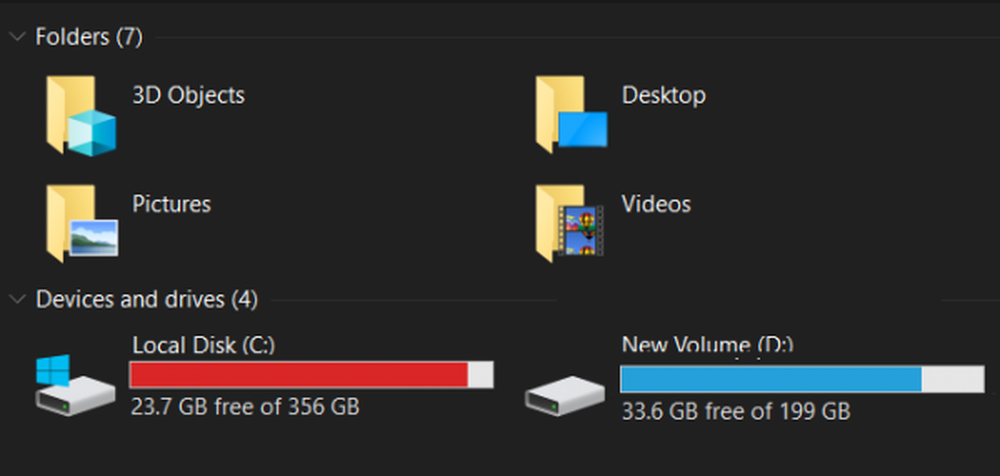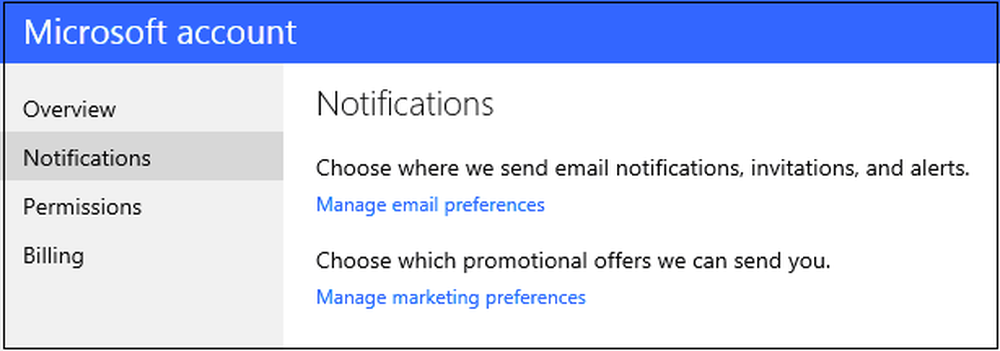Harden la política de contraseña de inicio de sesión de Windows en 10/8/7
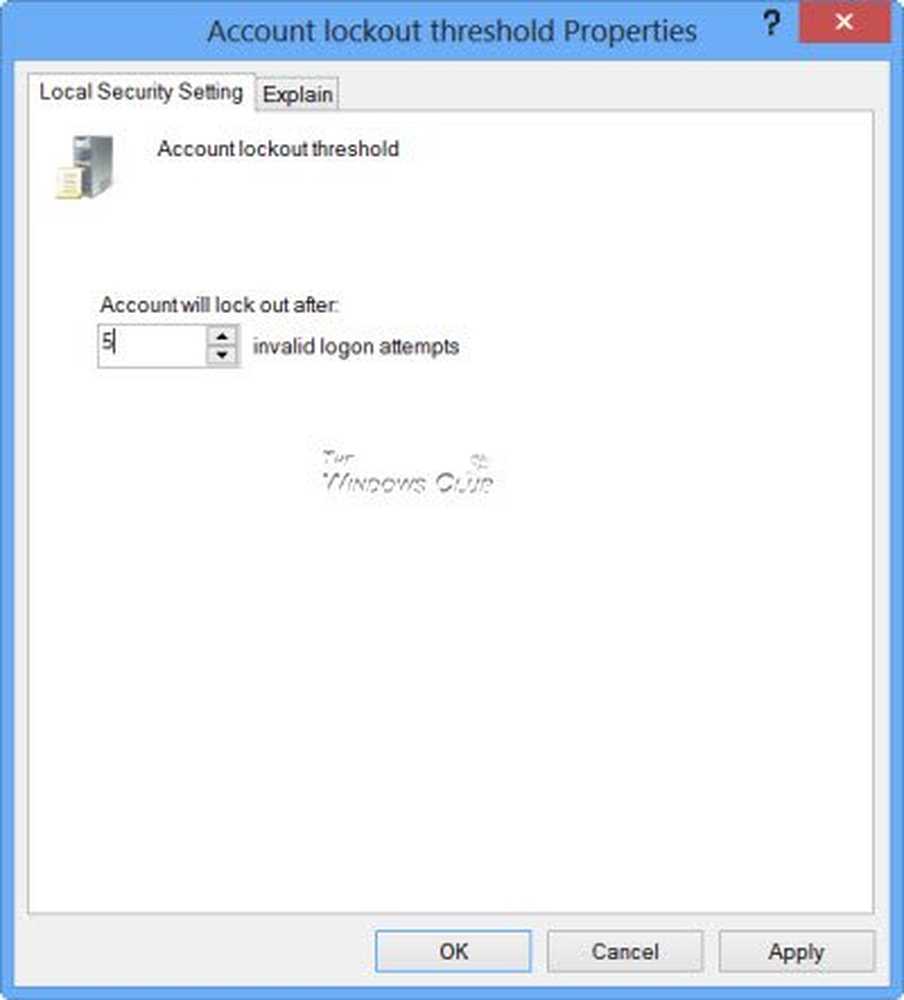
Para proteger su computadora del uso no autorizado, Windows 10/8/7 proporciona una facilidad para protegerla con una contraseña. Por lo tanto, una contraseña segura es la primera línea de defensa en lo que respecta a la seguridad de su computadora..
Si desea mejorar la seguridad de su computadora con Windows, puede fortalecer la Política de contraseña de inicio de sesión de Windows usando el incorporado política de seguridad local o Secpol.msc. Anidado entre sus muchas configuraciones se encuentra un conjunto útil de opciones que le permitirán configurar la Política de contraseñas para su computadora.
Política de contraseña de inicio de sesión de Windows
Para abrir y utilizar la política de seguridad local abierta correr, tipo secpol.msc y pulsa enter. En el panel izquierdo, haga clic en Políticas de cuenta> Política de contraseña. En el panel derecho verá la configuración para configurar la Política de contraseñas..

Estos son algunos parámetros que puede configurar. Haga doble clic en cada uno para abrir su cuadro de propiedades. Desde el menú desplegable puede elegir y seleccionar la opción deseada. Una vez que los haya configurado, no olvide hacer clic en Aplicar / Aceptar.
Hacer cumplir el historial de contraseñas
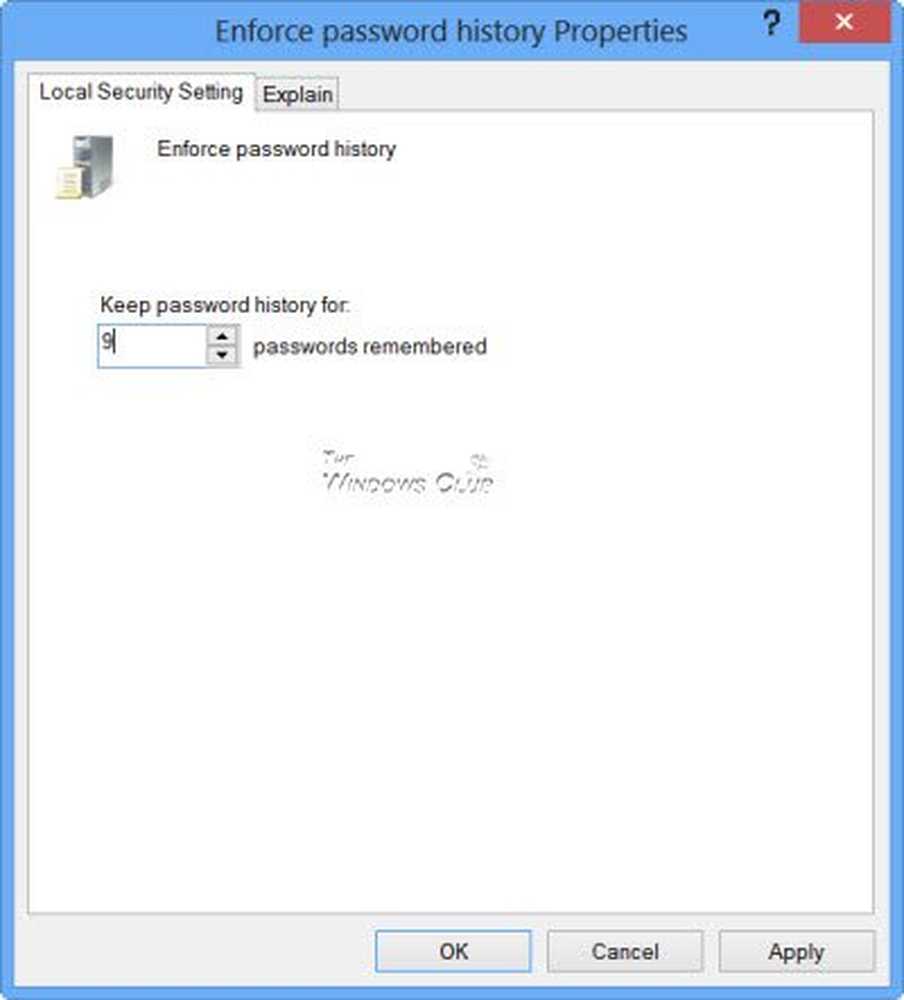
Con esta política, puede asegurarse de que los usuarios no utilicen contraseñas antiguas una y otra vez después de un tiempo. Esta configuración determina la cantidad de contraseñas nuevas únicas que se deben asociar con una cuenta de usuario antes de que se pueda reutilizar una contraseña antigua. Puede establecer cualquier valor entre. El valor predeterminado es 24 en los controladores de dominio y 0 en servidores independientes.
Edad máxima de la contraseña
Puede obligar a los usuarios a cambiar sus contraseñas después de un número determinado de días. Puede configurar las contraseñas para que caduquen después de un número de días entre 1 y 999, o puede especificar que las contraseñas nunca caduquen al establecer el número de días en 0. El valor predeterminado es 42 días..
Edad mínima de la contraseña
Aquí puede imponer el período mínimo que debe usarse cualquier contraseña, antes de que se pueda cambiar. Puede establecer un valor entre 1 y 998 días, o puede permitir cambios de inmediato estableciendo la cantidad de días en 0. El valor predeterminado es 1 en los controladores de dominio y 0 en servidores independientes. Si bien esta configuración puede no ir hacia el fortalecimiento de su política de contraseñas, si desea evitar que los usuarios cambien las contraseñas con demasiada frecuencia, puede establecer esta política..
Longitud mínima de la contraseña
Esta es una configuración importante y es posible que desee imponerla para evitar intentos de piratería. Puede establecer un valor de entre 1 y 14 caracteres, o puede establecer que no se requiere una contraseña configurando el número de caracteres en 0. El valor predeterminado es 7 en los controladores de dominio y 0 en servidores independientes.
También puede elegir Habilitar dos configuraciones más, si lo desea. Una vez que haya abierto sus respectivos cuadros de Propiedades, seleccione Activado y Aplicar para habilitar la política.
La clave debe cumplir los requerimientos de complejidad
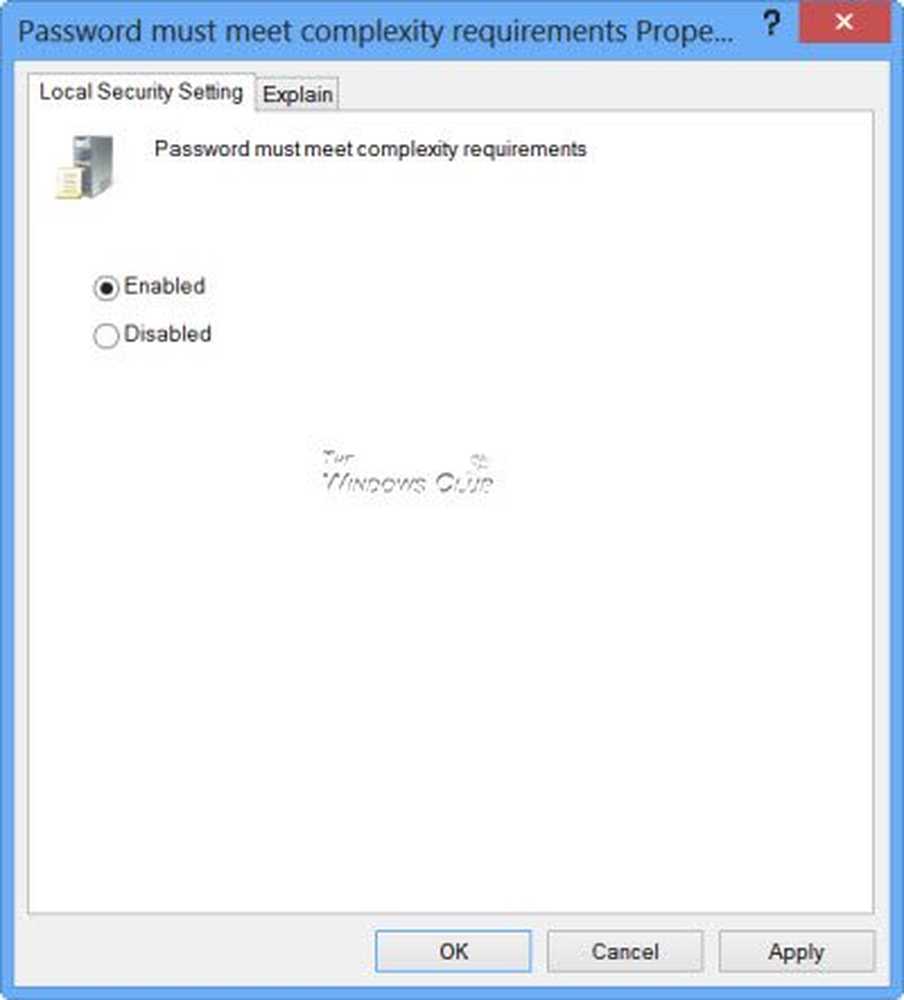
Otro ajuste importante que desea utilizar, ya que hará que las contraseñas sean más complejas y, por lo tanto, difíciles de comprometer. Si esta política está habilitada, las contraseñas deben cumplir los siguientes requisitos mínimos:
- No contiene el nombre de la cuenta del usuario o partes del nombre completo del usuario que superen los dos caracteres consecutivos
- Tener al menos seis caracteres de longitud Contiene caracteres de tres de las siguientes cuatro categorías:
- Caracteres en mayúscula en inglés (de la A a la Z)
- Caracteres en minúsculas en inglés (de la A a la Z)
- Base de 10 dígitos (0 a 9)
- Caracteres no alfabéticos (por ejemplo,!, $, #,%)
Almacenar contraseñas utilizando cifrado reversible
Esta configuración de seguridad determina si el sistema operativo almacena las contraseñas mediante cifrado reversible. El almacenamiento de contraseñas con cifrado reversible es esencialmente lo mismo que almacenar versiones de texto sin formato de las contraseñas. Por esta razón, esta política nunca debe activarse a menos que los requisitos de la aplicación superen la necesidad de proteger la información de contraseña.
Política de bloqueo de cuenta en Windows
Para fortalecer aún más la Política de contraseñas, también puede establecer la duración del bloqueo y los umbrales, ya que esto detendrá a los posibles piratas informáticos después de un número determinado de intentos fallidos. Para configurar estos ajustes, en el panel izquierdo, haga clic en Política de bloqueo de cuenta.

Umbral de bloqueo de cuenta para inicios de sesión no válidos
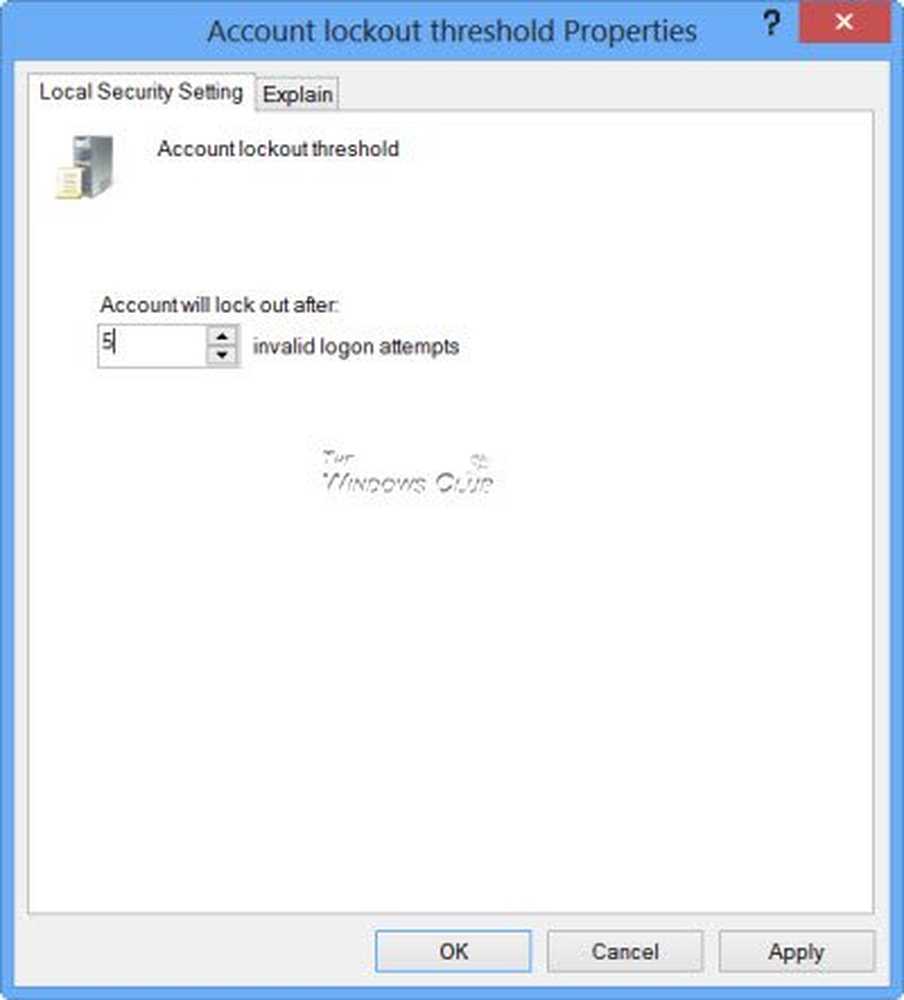
Si establece esta política, puede controlar el número de inicios de sesión no válidos. El valor predeterminado es 0, pero puede establecer una cifra entre 0 y 999 intentos de inicio de sesión fallidos.
Duración de bloqueo de cuenta
Con esta configuración, puede fijar la cantidad de minutos que una cuenta bloqueada permanece bloqueada antes de que se desbloquee automáticamente. Puede establecer cualquier cifra entre 0 minutos y 99,999 minutos. Esta política debe establecerse junto con la política de umbral de bloqueo de cuenta.
Leer: Restringir el número de intentos de inicio de sesión en Windows.
Restablecer contador de bloqueo de cuenta después
Esta configuración de seguridad determina la cantidad de minutos que deben transcurrir después de un intento fallido de inicio de sesión antes de que el contador de intentos fallidos de inicio de sesión se restablezca a 0 intentos incorrectos de inicio de sesión. El rango disponible es de 1 minuto a 99,999 minutos. Esta política también debe establecerse junto con la política de umbral de bloqueo de cuenta.
Mantente seguro, mantente seguro!
Conciente de AuditPol en Windows? Si no, puede que quieras leer sobre eso.